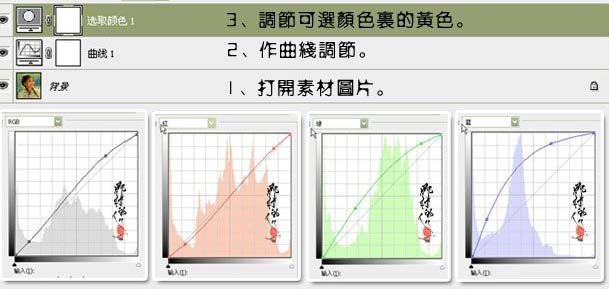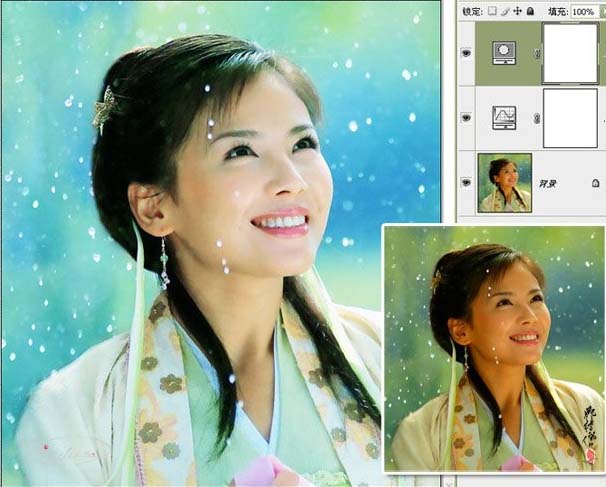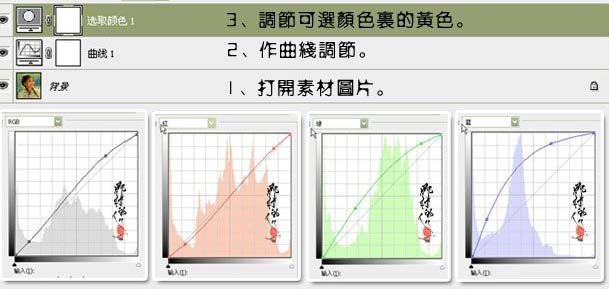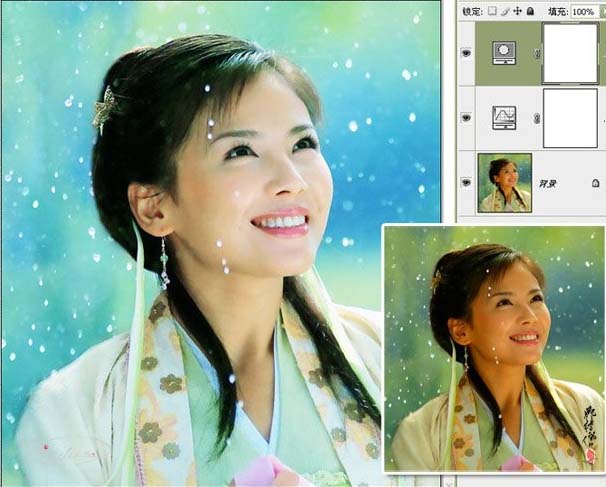今天天气好晴朗处处好风光,好天气好开始,图老师又来和大家分享啦。下面给大家推荐Photoshop两步调出照片亮丽的青黄色,希望大家看完后也有个好心情,快快行动吧!
原图
最终效果
1、打开原图素材,然后创建曲线调整图层,参数设置如下图,对4个通道进行调整。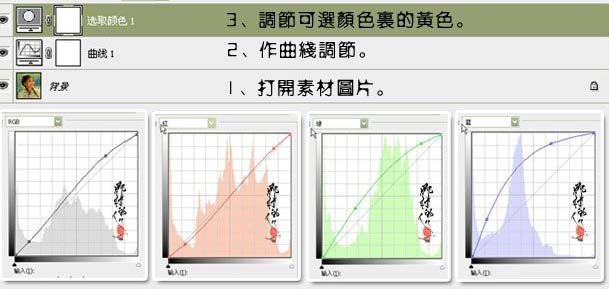
2、创建可选颜色调整图层,对黄色进行调整,参数设置如下图,确定后完成最终效果。
(本文来源于图老师网站,更多请访问http://m.tulaoshi.com/psxpcl/)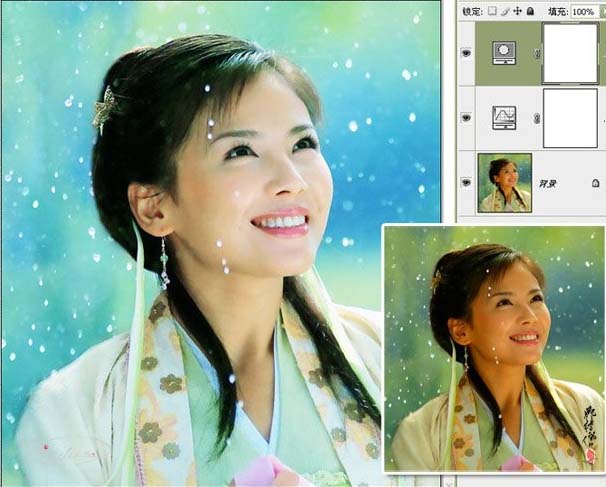
(本文来源于图老师网站,更多请访问http://m.tulaoshi.com/psxpcl/)